こんにちは。イブです。 (@ibuib__)

BraveでYouTubeをバックグラウンド再生できるって本当?
iPhoneやAndroidでどうやって設定するの?
とお考えではないでしょうか。
YouTubeアプリだと、無料プランではバックグラウンド再生できないので不便ですよね。

そんな時はBraveアプリを使えば無料で解決できるよ!
ということで今回は、BraveでYouTubeをバックグラウンド再生する方法を解説します。
うまくバックグラウンド再生できない時の対処法も紹介するので、ぜひご覧ください。

この記事を読めば、Braveで快適にバックグラウンド再生を利用できます!
※Brave(ブレイブ)の導入方法・使い方についてはこちら
→Braveブラウザの使い方完全マニュアル
・Braveなら無料でバックグラウンド再生できる
・Braveのバックグラウンド再生
設定方法
デメリット
実際にやってみた
バックグラウンド再生ができない時の対処法
FAQ(よくある質問)
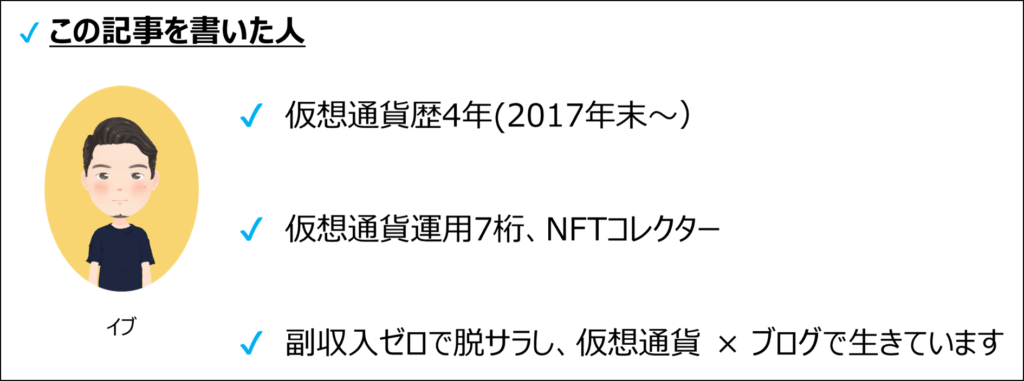
【Braveを活用するにはビットフライヤーが必須】
本記事で紹介するBraveは、YouTube広告を無料で消せて、仮想通貨もたまる優れもの。
ですが、その為には仮想通貨取引所であるhttps://bitflyer.com/ja-jp/が必須です。
※ビットフライヤーはBraveとの連携ができる仮想通貨取引所
審査に時間がかかる場合もあるので事前に作成しておきましょう。
※申請は最短10分ほど(無料)
Braveなら無料でバックグラウンド再生できる

Brave(ブレイブ)ブラウザを使えば、
YouTubeを無料でバックグラウンド再生する
ことができます。
早く設定方法を知りたいかたはこちら
>>設定方法に飛ぶ
YouTubeプレミアムでもバックグラウンド再生を利用できますが、月額で1,180円かかります。

Braveだと無料でバックグラウンド再生を利用できるので、最高ですね。
こんな時に活用しよう
Braveのバックグラウンド再生機能は、
・電車等でスマホを閉じて音声だけ聞きたい
・動画、音楽を流しつつ他のアプリを触りたい
ときに便利です。

Braveのバックグラウンド再生はスマホを閉じてもOKなので、音楽アプリの代わりにもなりますね!
Braveについて動画で知りたい方はこちらが参考になります↓
Braveのバックグラウンド再生を実際に使ってみた

Brave(ブレイブ)のバックグラウンド再生を実際に使ってみました。
早く設定方法を知りたいかたはこちら。↓
>>設定方法に飛ぶ

さっそくそれぞれについて、解説していきます!
①別アプリ操作時
バックグラウンド再生をしながら、別アプリを操作してるときは下記のようにミニ画面が表示されました。
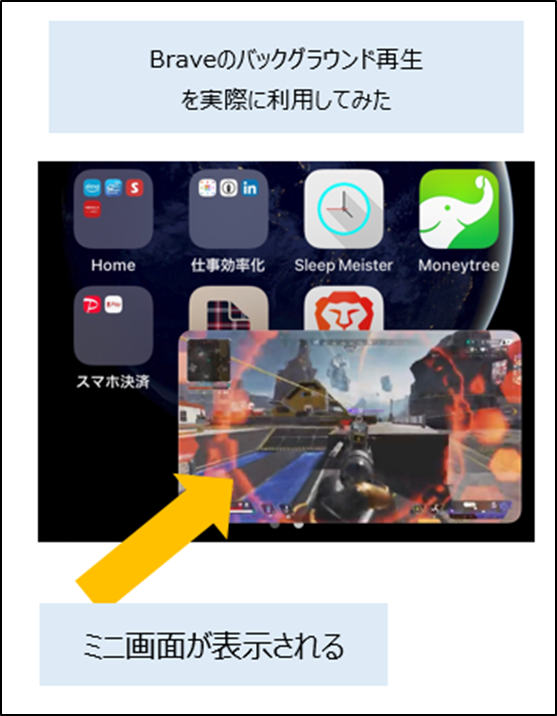
その為、動画を見ながら検索したりLINEを返すことも可能です。

ミニ画面の位置も動かせるので、かなり快適でした!
また、ミニ画面を隠すことも可能でした。↓
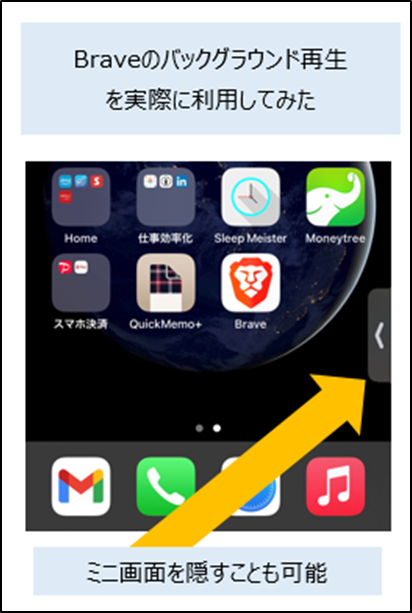

隠しても音声は流れ続けますよ!止めることも可能です。
②画面ロック時
画面をロックしていても、Braveのバックグラウンド再生をすることができました。
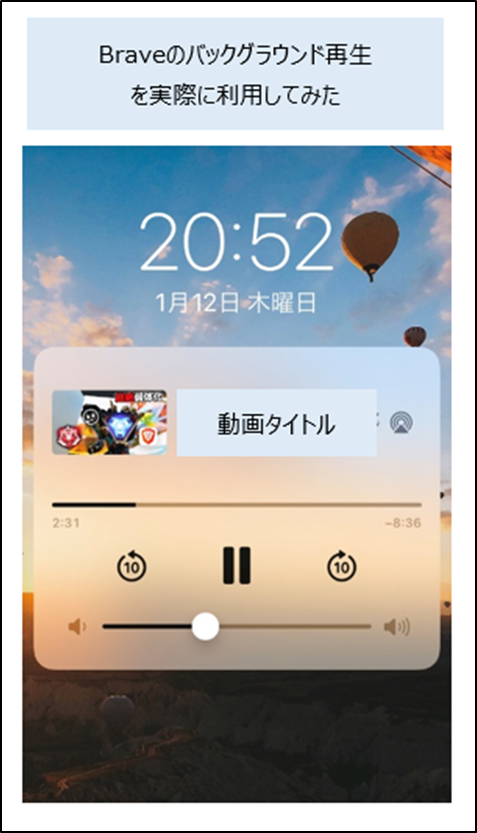

音楽プレイヤーの代わりにもなりますね!
Braveのバックグラウンド再生 設定方法【iOS,Android対応】

Braveのバックグラウンド再生の設定方法は非常にカンタンです。
- STEP1
- STEP2
- STEP3

たったこれだけ!
iOS(iPhone,iPad)でもAndroidでも設定方法は同じです。
それぞれ画像付きで解説しますね。
STEP①:Braveアプリを開く
Braveアプリを開きます。
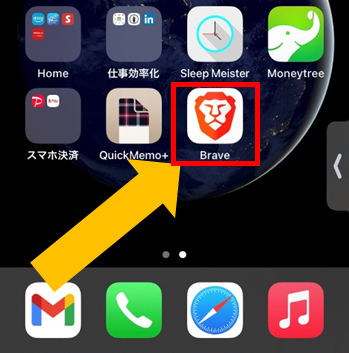
※Brave(ブレイブ)の導入方法・使い方についてはこちら。
→Braveブラウザの使い方完全マニュアル
STEP②:右下の「・・・」>「設定」を開く
設定は少し下にスクロールするとあります。
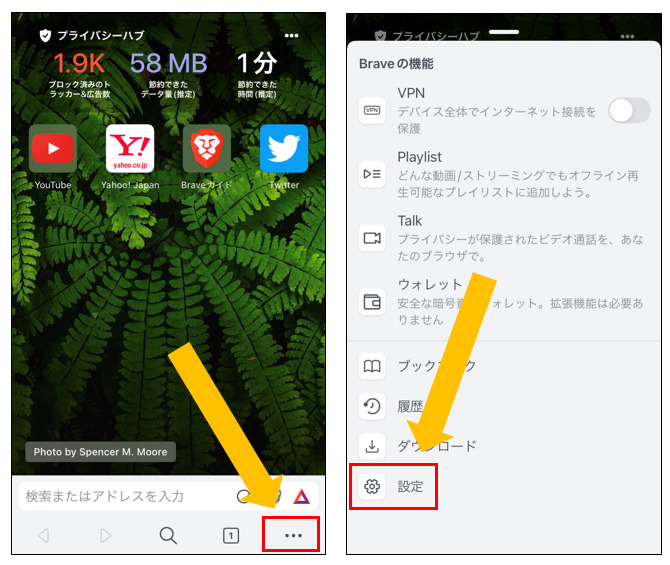
STEP③:「音声のバックグラウンド再生を有効にする」をオン
こちらも少し下にスクロールするとあります。
下記画像のようになればOK。
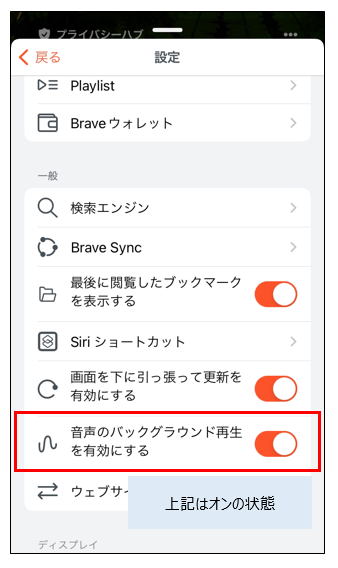
あとは動画を動画を全画面表示してから、アプリを変えたりするだけ。

非常にカンタンですね!全画面表示しないと止まるので注意!
上手く再生できない場合は、記事後半の「Braveでバックグラウンド再生ができない時の対処法」をどうぞ。
Braveでバックグラウンド再生をするデメリット

Braveでバックグラウンド再生をするデメリットをまとめました。

正直なところ、デメリットはほぼないですが一応おさえておきましょう。
それぞれ解説していきます!
①操作性が少し悪い
Braveはブラウザアプリなので、ブラウザ経由でYouTubeを見ることになります。

safariやGoogleChromeでYouTubeを見る感じ。
なので、やはりYouTubeアプリよりは操作性は劣ります。(少し)
とはいえ、バックグラウンド再生中はアプリを触らないので、そこまで大きなデメリットではありません。
②たまに途切れる
Braveでバックグラウンド再生に切り替える瞬間などに、音声が止まることがあります。
「あ、一瞬とまった」と感じるレベル。

無料かつ広告もゼロなので、全然我慢できるデメリットかと。
③画質設定が720pまで
Braveで動画を再生する場合は、画質設定を最大で720pまでしか上げられません。
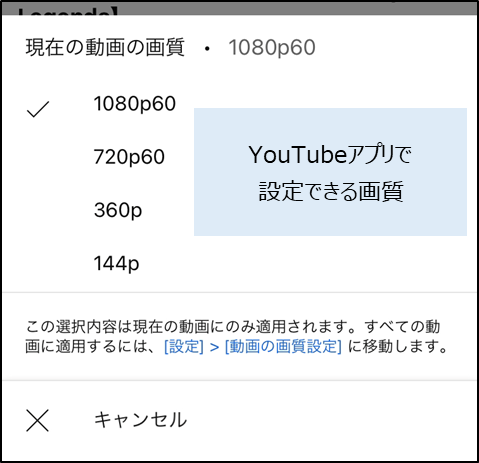
普通の動画であれば全く問題ありませんが、ゲーム配信などを高画質で見たい方は注意が必要です。

ミニ画面を使わずに、音声だけで利用する場合は関係ないですね。
Braveでバックグラウンド再生ができない時の対処法

Braveでバックグラウンド再生ができない時の対処法をまとめました。
チェックするべきなのは、
・動画を全画面表示してからアプリを変えているか
・動画を再生中にアプリを変えているか
の2点。
NG例とOK例を画像で紹介していきます↓
【NG】Braveのバッググランド再生ができない事例
下記の全画面表示されていない状態で、アプリを切り替えるとバックグラウンド再生をすることができません。
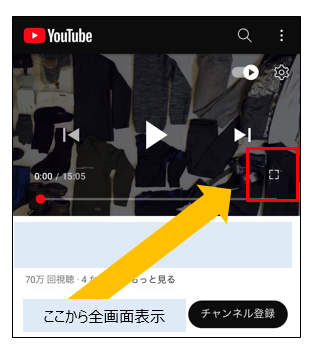
また下記のように全画面表示はされているが「再生中」でないとバックグラウンド再生はできません。


一度バックグラウンド再生が始まれば、止めたり再生したりできるよ。
【OK】Braveのバッググランド再生ができる
下記の状態でアプリを切り替えると、バックグラウンド再生をすることができます。
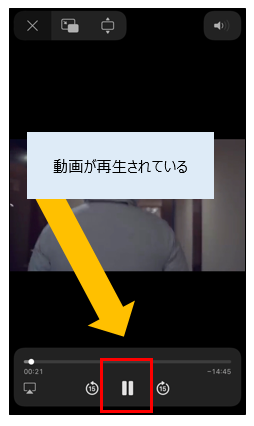
・全画面表示
・動画が再生中

上記を踏まえて上で再度チャレンジしてみてください。
Braveのバックグラウンド再生に関するFAQ

ここでは、Braveのバックグラウンド再生に関するよくある質問(FAQ)をまとめました。

さっそくそれぞれについて、見ていきましょう!
①Braveアプリを閉じると止まる
Braveアプリから離脱すると、止まってしまう場合は下記2点を確認してください。
・動画を全画面表示してからアプリを変えているか
・動画を再生中にアプリを変えているか
詳しくは先ほど紹介した「バックグラウンド再生できない時の対処法」をどうぞ。
②オフラインで再生するには?
Brave(ブレイブ)は「Playlist」という機能を使うと動画をオフラインで再生することもできます。

これはYouTube動画に限りません。
オフラインかつバックグラウンドで再生もできるのでぜひ活用してみてください。
詳しいやり方は下記記事内で解説しています。
まとめ:Braveを活用してバックグラウンド再生を楽しもう
以上で本記事は終了です。
Braveを使えば、無料でバックグラウンド再生を利用できます。
また、他にもBraveには下記のような特徴があるのでフル活用していきましょう。
詳しくは下記記事を参考にどうぞ。

ibu blogでは企業サイトでは得られないリアルな仮想通貨、ブログ情報を発信しています。
・仮想通貨歴5年(2017年~)
・DeFiで100万円以上を運用中
・NFTトレーダー
・ibu blogの運営者兼ライター
◆記事内の不明点はコメントかTwitterにて気軽に質問してください!








コメント